Med tanke på att fler gillar att göra DVD-skivor från videor som spelats in av oss själva, blir det ofta en fråga om hur man delar dessa DVD-skivor. Om du har fått DVD-skivan från andra, eller om du har tagit bort källvideon efter att ha bränt den till DVD-skivan, blir det besvärligt att titta på DVD-filmen på iPad eller andra bärbara spelare.
Oavsett om det är höjdpunkter i inspelade roliga videor, familjesammankomster eller minnen med din kärlek, måste du värdesätta dem mycket. Att sätta dem på en skiva är ett bra sätt att bevara, men det är inte så bekvämt att spela upp. Varje gång du vill titta på dem måste du lägga dem i DVD-spelaren och titta på TV. Om du råkar ha en iPad, varför inte du? spela hemgjord DVD på iPad? Efter att ha konverterat den hemlagade DVD: n till iPad kan du njuta av den var du än går och dela med vänner på ett bekvämt sätt. Innan det måste du konvertera DVD-filmen till iPad-format. Lär dig hur du konverterar från den här artikeln.
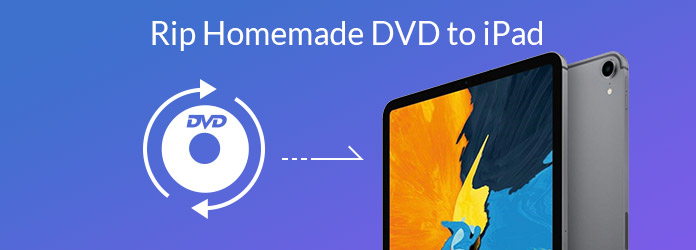
steg 1 Först måste du ladda ner Aiseesoft Mac Video Converter Ultimate på din Mac.
steg 2 Sätt i skivan i DVD-enheten på din Mac. I programgränssnittet klickar du på Ladda skiva och skivan laddas automatiskt till programmet. Om det är DVD-mapp eller IFO-filer väljer du Ladda DVD-mapp eller Ladda IFO-filer.

steg 3 Klicka på listrutan med profil, flytta musen ovanför Apple iPad, välj den som passar bäst för din iPad. Om du använder en annan spelare väljer du rätt på samma sätt.

steg 4 Efter konvertering måste du spara filmen någonstans på din Mac. Flytta musen nedåt, om du vill ändra destinationen klickar du på Bläddra och ställ in en annan som du vill.
steg 5 Om du inte är nöjd med videoeffekten av filmen på DVD, eller om du bara behöver en viss del, eller om du vill konvertera 2D-videon till 3D, kan du prova med redigeringsfunktionen. Kontrollera videofilen, för att få några klipp av videon, klicka på Clip. Till justera videoeffekten, tycka om ljushet, mättnad, nyans etc., klicka på Redigera. Klicka på 2D för att konvertera 3D-video till 3D. På det kommande gränssnittet finjusterar du videon fritt.

steg 6 Klicka till sist på knappen Konvertera längst ner till höger.
Minuter senare kommer den hemlagade DVD: n att konverteras till iPad-format du valde. Om du vill njuta av det på iPad kan du använda iTunes eller överföra det direkt med iPad Manager för Mac
Du kan kolla videon nedan

